Il est temps de faire passer vos compétences en design à un niveau supérieur. Dans ce tutoriel, vous apprendrez comment créer un prototyp de haute qualité pour un magasin en ligne dans Adobe XD. Que vous ayez déjà de l'expérience ou que vous soyez un débutant, vous obtiendrez ici les conseils et techniques concises dont vous avez besoin pour donner vie à vos idées. Nous allons parcourir différentes étapes du processus de design qui vous permettront de créer une mise en page attrayante et fonctionnelle. Passons directement de la phase de conception à votre premier design.
Principales conclusions
- Créer un prototype de haute qualité nécessite une planification réfléchie et une exécution précise.
- Le design est optimisé par l'utilisation de couleurs, de polices et de mises en page appropriées.
- L'utilisation d'icônes et d'images joue un rôle crucial dans la communication visuelle.
Guide étape par étape
Étape 1: Créer un rectangle et le concevoir de manière basique
Commencez votre design avec l'outil Rectangle. Maintenez la touche Shift enfoncée pendant que vous dessinez un rectangle, et placez-le au centre de votre plan de travail. Cachez le contour et changez la couleur en un espace réservé sombre. Réglez les coins à une valeur de 30 pour obtenir des coins arrondis. C'est la première étape pour donner à votre interface utilisateur un aspect moderne et élégant.
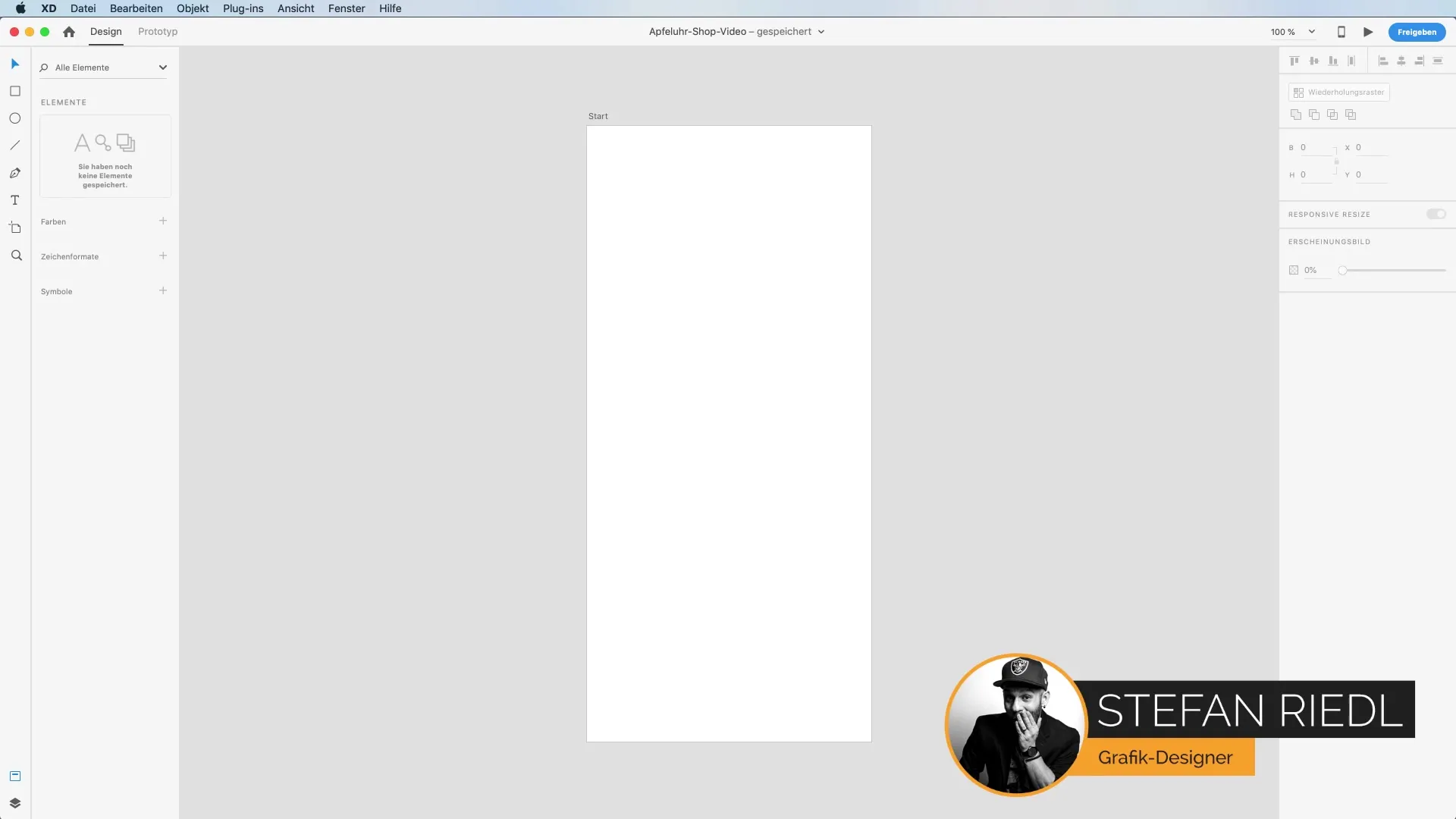
Étape 2: Ajustement des couleurs et optimisation du contraste
Changez la couleur de votre rectangle en un gris délicat pour améliorer les contrastes. Cette étape vous permet de mieux visualiser les textes et images placés dessus. Une fois que vous êtes satisfait de la couleur, créez un autre cadre à l'intérieur du premier rectangle. Ce cadre servira plus tard de limite pour les images que vous souhaitez insérer.
Étape 3: Ajouter une image et des maquettes
Il est maintenant temps d'ajouter des images. Accédez à Fichier -> ; Bibliothèques Creative Cloud et choisissez une image appropriée dans votre collection. Vous pouvez également utiliser des images disponibles librement sur Internet. Faites glisser l'image dans votre cadre et redimensionnez-la en maintenant la touche Alt enfoncée. Cette fonction vous permet de conserver les proportions de l'image tout en l'ajustant à vos exigences de design.
Étape 4: Travailler avec l'outil texte
Utilisez l'outil texte pour ajouter le nom de votre produit. Réglez la police à « Dosis » en taille 20 et le style « Light ». Par exemple, écrivez « Apple Watch ». Sélectionnez le texte et changez le crantage à 200 pour augmenter l'espacement entre les lettres. Cela améliore la lisibilité et le design visuel.
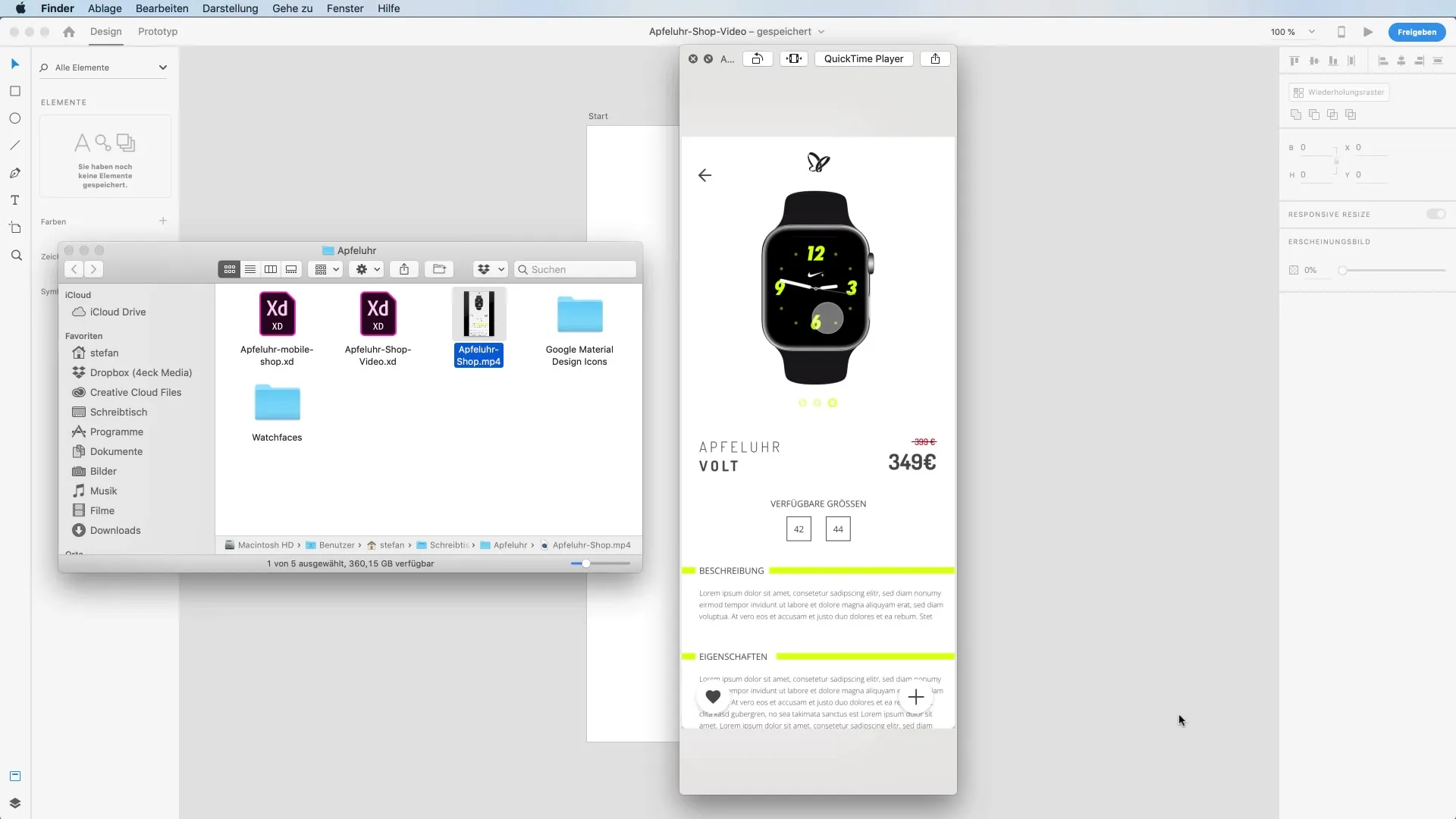
Étape 5: Tarification et accents visuels
Ajoutez le prix de votre produit. Utilisez un champ de texte simple et positionnez-le agréablement sous le nom du produit. Expérimentez avec différentes tailles et couleurs de police pour faire ressortir le prix. Une teinte rouge, qui rappelle une forte réduction, pourrait bien fonctionner ici. Assurez-vous que les informations de prix soient visuellement attrayantes et clairement identifiables.
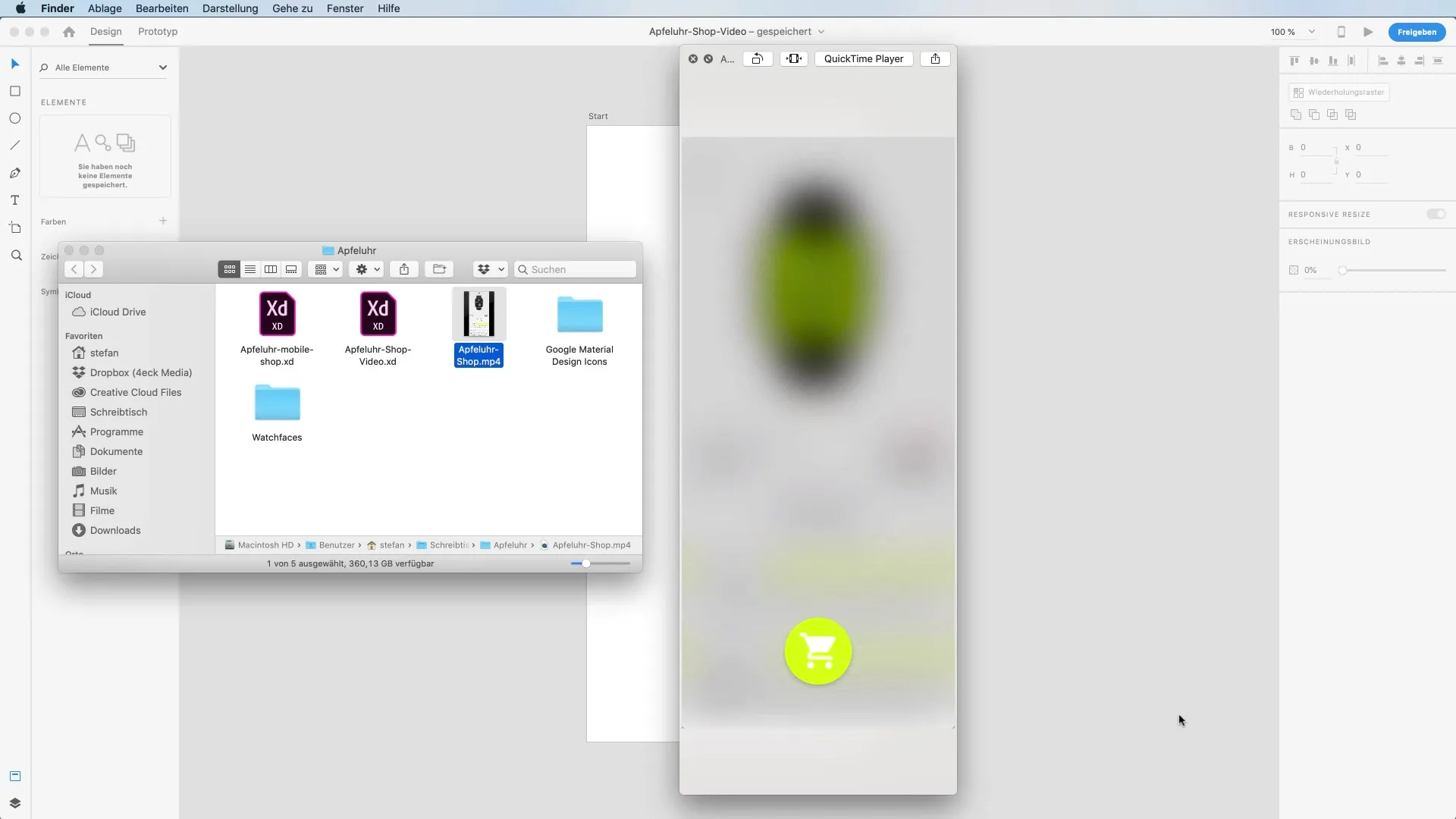
Étape 6: Ajouter des icônes
Pour améliorer l'expérience utilisateur, ajoutons des éléments interactifs comme des icônes. Rendez-vous sur flaticon.com et recherchez des icônes Material Design. Téléchargez les icônes nécessaires et insérez-les dans votre design. Assurez-vous que ces icônes s'harmonisent avec la palette de couleurs de votre conception globale.
Étape 7: Améliorer davantage la mise en page
Utilisez la grille de répétition pour affineren votre mise en page. Faites attention aux espacements cohérents et à un design unifié. Cela contribue à ce que votre prototype ait une apparence attrayante et que l'interface utilisateur soit clairement structurée.
Étape 8: Traitement de vos niveaux de design
Organisez vos niveaux pour garder une vue d'ensemble. Marquez et nommez des groupes comme « Icônes de navigation » ou « Photos de produits ». Cela facilitera votre travail ultérieur et garantira que tout reste propre et ordonné.
Étape 9: Finition finale
Vérifiez votre mise en page avant la présentation finale. Assurez-vous que les couleurs, polices et espacements soient harmonieux. Jouez avec les transparences et les ombres pour donner de la profondeur à votre design. Chaque élément doit être soigneusement examiné pour garantir un produit final attrayant et professionnel.

Étape 10: Présentation du prototype
Enfin, vous pouvez présenter votre design dans Adobe XD. Assurez-vous que tous les éléments interactifs fonctionnent correctement et que votre prototype est facilement défilable. Ce prototype finalisé représente le résultat d'un travail acharné et devrait être prêt à présenter votre concept pour soutenir le magasin en ligne.
Résumé – Créer un prototype de haute qualité pour un magasin en ligne dans Adobe XD
Dans cette première partie du tutoriel, vous avez appris comment créer un prototype de haute qualité pour un magasin en ligne dans Adobe XD. De la conception de base avec des rectangles à la tarification et aux icônes, vous avez traversé toutes les étapes nécessaires pour développer une mise en page attrayante et fonctionnelle. Ces compétences vous aideront non seulement à créer des prototypes, mais aussi à comprendre la conception visuelle.
Questions fréquentes
Comment choisir la bonne police ?La bonne police doit correspondre à l'identité de la marque et être facilement lisible.
Puis-je utiliser mes propres images ?Oui, vous pouvez télécharger vos propres images ou utiliser des images disponibles librement.
Comment enregistrer mon prototype dans Adobe XD ?Allez dans « Fichier » et choisissez « Enregistrer » ou « Partager » pour sécuriser votre prototype.
Quel schéma de couleurs devrais-je utiliser ?Choisissez des couleurs qui correspondent à la marque et créent une disposition harmonieuse et contrastée.
Quelles icônes sont les meilleures pour mon design UI ?Utilisez des icônes qui sont cohérentes avec votre style de design et facilement compréhensibles pour l'utilisateur.


